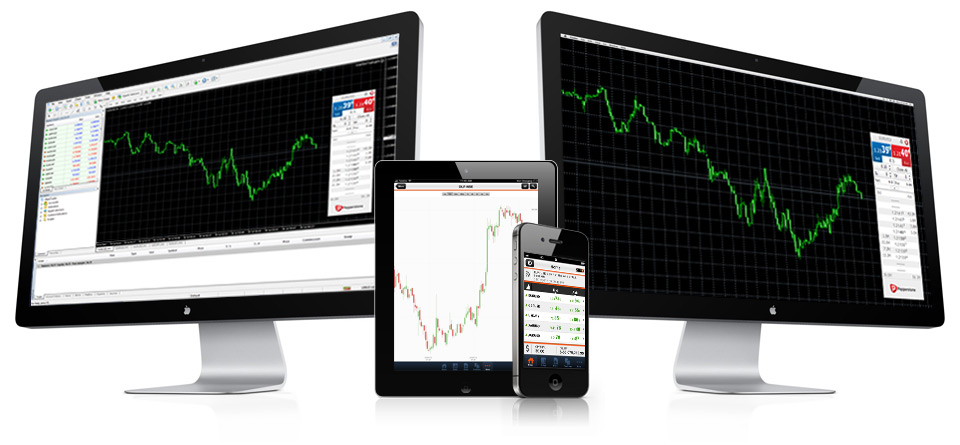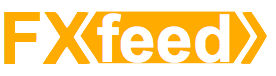Для торговли на платформе MetaTrader 4 используются рыночные (market order) или отложенные (pending order) ордера. Рыночный ордер применяется для того, чтобы открыть позицию в данный момент, отложенный — при наступлении определенных заранее условий достижения цены. На отложенных ордерах можно совершать сделки в то случае, если нет возможности находиться у компьютера. После того как отложенный ордер выставлен, он исполняется при достижении заданного уровня цен даже в том случае, если торговый терминал закрыт.
Виды отложенных ордеров на открытие позиций
Buy Stop —позиция открывается на покупку, если Ask размещается выше цены ордера либо равен ей (уровень цен в момент установки ордера ниже позиции Buy Stop).
Buy Limit — открытие позиции на покупку, если Ask находится ниже цены ордера либо равен ей (уровень цен в момент установки ордера выше позиции Buy Limit).
Sell Stop — открытие позиции на продажу, если Bid размещается ниже цены ордера либо равен ей (уровень цен в момент установки ордера выше позиции Sell Stop)
Sell Limit — открытие позиции на продажу, если Bid располагается выше цены ордера либо равен ей (уровень цен в момент установки ордера ниже позиции Sell Limit).
Выставление отложенного ордера
1. Сначала необходимо открыть окно «Новый ордер». Для этого предлагается несколько способов:
— выберите команду Новый ордер в меню Сервис;
—на вкладке Торговля в блоке Терминал щелкните правой кнопкой мыши и выбените Новый ордер;
— в окне Обзор рынка щелкните дважды название валютной пары;
— на графике щелкните правой кнопкой мыши и выберите Торговля > Новый ордер;
— завершите процесс, нажав F9.
2. В поле, которое расположено под комментариями, выберите тип Отложенный ордер. Затем нужно модифицировать основные значения полей:
— объем — число лотов;
— символ — инструмент, который впоследствии будет торговаться;
— take profit (не всегда) — фиксирование прибыли по заданной цене;
— stop loss (не всегда) — ограничение убытков по заданной цене;
— уровень цены — значение, когда должен открываться ордер;
— тип отложенного ордера — sell limit, buy limit, sell stop, buy stop;
— истечение — время отмены отложенного ордера (отложенный ордер удаляется из платформы, если до заданного времени он остался закрытым).
3. После того как все данные будут введены, нажмите кнопку Установить. Отложенный ордер отобразится на вкладке Торговля в окне Терминал. Его можно изменить либо удалить (если он не открылся), если щелкнуть правой кнопкой мыши ордер в окне Терминал и выбрать Модифицировать или удалить ордер.
Когда срабатывает отложенный ордер, возможны так называемые проскальзывания — количество движения на рынке с момента подачи заявки на выполнение ордера до его исполнения. В такой ситуации ордер исполняется цене более высокой или более низкой по сравнению с той, которая была указана в ордере. Помимо этого, отложенные ордера можно выставлять/модифицировать на графике.
Выставления рыночного ордера
1. Сначала откройте окно Новый ордер.
2. Далее необходимо заполнить такие поля:
символ — торгуемый финансовый инструмент;
объем — размер лота.
3.По окончании ввода данных щелкните buy или sell — в соответствии с тем, какая открывается позиция, короткая или длинная. Затем на вкладке Торговля отобразится рыночный ордер.
Открыть ордер можно в один клик. Для этого необходимо щелкнуть опцию Показать торговую панель, которая расположена слева вверху по отношению к графику, либо щелкнуть непосредственно по графику правой кнопкой мыши, выбрать Торговля в один клик, открыть ордер, нажав кнопку buy, или sell.
Нужно отметить, что при открытии рыночного ордера выставить уровни stop loss и take profit невозможно. Это ограничение обусловливается особенностями функционирования системы при исполнении ордеров. Для того чтобы их установить, необходимо внести соответствующие изменения в уже открытый ордер. Для этого необходимо правой кнопкой мыши щелкнуть на вкладке Торговля (Trade) ордер и выбрать Модифицировать ордер. В отобразившемся окне необходимо указать уровни stop loss и take profit, а потом щелкнуть Изменить. Помимо этого, можно также установить/изменить stop loss и take profit на графике.
Следует обратить внимание на то, что нажатие клавиши Enter при выставлении ордера не дает брокеру распоряжение на открытие позиции.
Закрытие ордеров
Для того чтобы зафиксировать результат торгов, ордер следует закрыть. Это делается либо выставлением стоп ордеров Stop loss и Take profit, либо закрытием на рынке.
1. Take profit и Stop loss являются уже отложенными ордерами, но на закрытие позиций, которые были открыты ранее. Эти ордера исполняются автоматически. .Для того чтобы выставлять эти уровни, не обязательно находиться постоянно у монитора.
Take profit фиксирует прибыль, когда цена достигает прогнозируемого уровня. При исполнении данного условия прибыль фиксируется автоматически.
Stop loss минимизирует потери, если цена при развороте начнет движение в убыточном направлении. При достижении ценой указанного уровня ордер автоматически закрывается.
Необходимо уяснить, что take profit и stop loss следует задавать такой уровень, чтобы минимизировать, насколько это возможно, риски и увеличить прибыль. Когда позиция открывается на продажу, значение take profit должно быть ниже, чем уровень цены на данный момент, stop loss —выше. Когда открывается позиция на покупку, ниже уровня цены при открытии должен быть stop loss, выше — take profit.
2. Закрытие по рынку производится тогда, когда возникает необходимость немедленно закрыть ордер. Для этого необходимо на вкладке Торговля, в окне Терминал дважды щелкнуть ордер левой кнопкой мыши или щелкнуть правой кнопкой, после чего выбрать Закрыть ордер. В отобразившемся окне нужно щелкнуть кнопку Закрыть.
Результат торгов по закрытому ордеру будет виден в окне Терминал на вкладке «История счета», где хранится информация о закрытых ордерах.
Изображение: